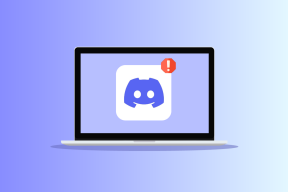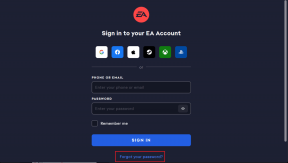Duas maneiras de recuperar arquivos da lixeira vazia no Mac
Miscelânea / / November 29, 2021
Você já se arrependeu de ter apagado um arquivo importante depois de esvaziar a Lixeira do Mac? Já aconteceu com muitos proprietários de Mac. Talvez você tenha esquecido de colocá-los de volta ou restaurá-los e agora perdeu alguns arquivos.

Não se preocupe, isso acontece. A má notícia é que é difícil trazer de volta arquivos da lixeira esvaziada. Não, o comando Desfazer não funcionará.
Agora as boas noticias. Embora seja difícil recuperar seus arquivos perdidos, não é totalmente impossível. Não apenas destacaremos alguns métodos para recuperar sua lixeira esvaziada, mas dividiremos o processo em etapas gerenciáveis a seguir.
Mas, antes de nos aprofundarmos nos detalhes, vamos responder a uma pergunta rápida.
Você pode recuperar arquivos depois de esvaziar a lixeira no Mac

A resposta é definitivamente sim. Aqui está o porquê - excluir um arquivo em seu MacBook ou iMac significa que você está removendo uma entrada. Embora o ícone possa ter desaparecido do local, os dados em si ainda estão intactos. Como tal, você ainda pode recuperá-lo.
Mas há um problema.
Também em Tecnologia de Orientação
Seu sistema marcará o espaço que o arquivo excluído uma vez ocupou como 'disponível' para gravar novos dados. Isso significa que, quando você move um novo arquivo para esse local, ele sobrescreve automaticamente o arquivo original. Isso pode tornar a recuperação de arquivos um pouco mais desafiadora.
Portanto, pare de trabalhar no seu computador. Você está prestes a descobrir como recuperar seus arquivos.

Este método só funciona se você fez backup dos arquivos excluídos em um disco rígido externo usando o Time Machine. Portanto, pule esta solução se você não tiver um Backup do Time Machine.
No entanto, se você tiver um backup, siga as etapas descritas abaixo para restaurar seus arquivos.
Etapa 1: iniciar o Time Machine

Para iniciar o Time Machine no seu MacBook ou iMac, clique no ícone da Apple no canto esquerdo da tela e selecione Preferências do Sistema. Você encontrará o ícone do Time Machine na última linha da página.

Como alternativa, clique no ícone do relógio na barra de menu do Mac para acessar o Time Machine.
Etapa 2: Localize seu arquivo
Para recuperar seus arquivos da lixeira esvaziada por meio do Time Machine, certifique-se de que o armazenamento de backup esteja conectado. Se for esse o caso, navegue pelos backups do seu sistema de arquivos para identificar o arquivo perdido.
Se você não tiver certeza de como encontrá-lo, considere o uso da Pesquisa Spotlight. Abra a barra de pesquisa usando Command + Barra de espaço. Em seguida, insira o nome do arquivo.
Etapa 3: restaurar seu arquivo

Depois de identificar o arquivo perdido na mídia de armazenamento de backup, clique em Restaurar para retornar o arquivo ao Mac.
O Time Machine é a única maneira padrão de recuperar arquivos de uma lixeira esvaziada. Como tal, é essencial usar a ferramenta embutida para fazer backup de seus dados com a maior freqüência possível.
Mas o que acontece quando você não tem um backup do Time Machine? É aí que entra um software de recuperação de dados.
Também em Tecnologia de Orientação
Recupere arquivos usando a ferramenta de recuperação de dados
Toneladas de software de recuperação de dados existe na internet hoje. Embora os nomes das marcas e a interface do usuário possam variar, esses softwares de recuperação de arquivos funcionam essencialmente da mesma maneira.
Eles examinam seu Mac em busca de arquivos que estão esperando para serem sobrescritos e oferecem a opção de trazê-los de volta. Essa pode ser a maneira mais conveniente de restaurar seus dados perdidos.
Dito isso, uma ferramenta de recuperação de dados só é útil quando você não copiou arquivos extras para o armazenamento do seu Mac. A última coisa que você deseja fazer é substituir os dados que está tentando recuperar.
Com isso dito, siga as etapas descritas abaixo para recuperar seus arquivos perdidos por meio de uma ferramenta de recuperação de dados.
Etapa 1: Baixe e instale a ferramenta de recuperação de dados

Como disse anteriormente, qualquer novo arquivo no SSD do seu Mac pode sobrescrever seus arquivos perdidos. Portanto, em vez de baixar a ferramenta de recuperação de dados em seu computador, considere o uso de uma unidade flash.
A maioria das ferramentas de recuperação de arquivos excluídos são aplicativos pagos. No entanto, eles geralmente oferecem um período de teste gratuito que pode ajudar a restaurar seu arquivo. Exemplos de tais ferramentas incluem iBeesoft Data Recovery para Mac, EaseUS, e Disk Drill.
Etapa 2: execute o software e clique em recuperação

A maioria das ferramentas de recuperação fará a varredura automaticamente em seu computador na inicialização. No entanto, em outros como o Disk Drill, você deve primeiro selecionar a unidade que contém a lixeira e clicar em Recuperar.
Em seguida, uma lista de arquivos que você pode trazer de volta deve aparecer. Agora, selecione os dados que deseja restaurar.
Etapa 3: restaurar seu arquivo

Embora você possa restaurar seu arquivo na maioria das ferramentas de recuperação de dados simplesmente clicando em Recuperar agora, isso pode corromper o arquivo no Disk Drill. Portanto, você deve selecionar um novo local para armazenar o arquivo restaurado.
Considere o uso de um dispositivo de armazenamento removível para manter seus arquivos restaurados.
Caminho para a recuperação
A recuperação do Time Machine é a maneira mais rápida e talvez até a mais barata de restaure seu arquivo excluído. No entanto, você deve ter feito backup de seus dados com antecedência para que esse método seja útil. Se você não tiver um backup do Time Machine, uma ferramenta de recuperação de software é uma segunda opção.
Portanto, baixe uma ferramenta útil de recuperação de software, instale-a e execute-a. Faça o que fizer, não substitua os dados que você está tentando restaurar. Perder seus arquivos pode ser devastador. Mas, a perda não precisa ser permanente.
Próximo: Se você está preocupado com a perda de seus contatos do iCloud, o próximo artigo mostra como recuperar contatos e calendários excluídos do iCloud.